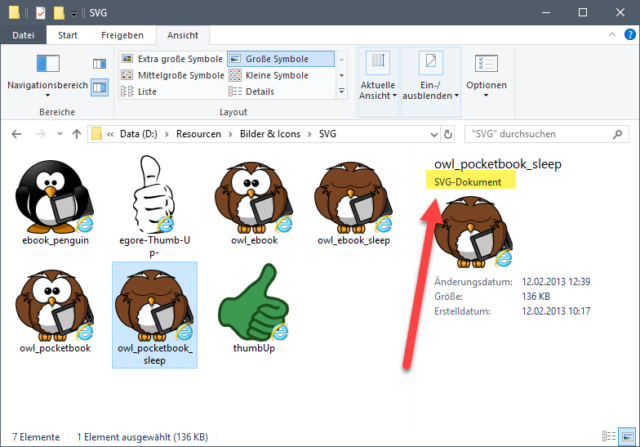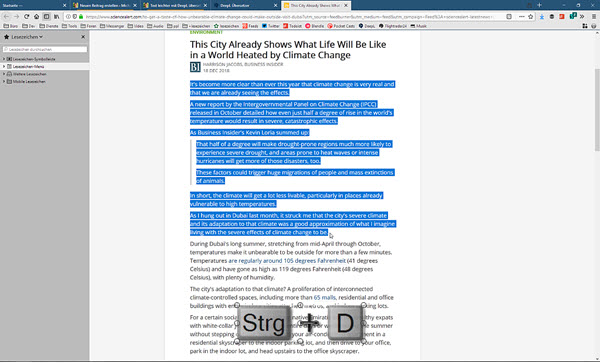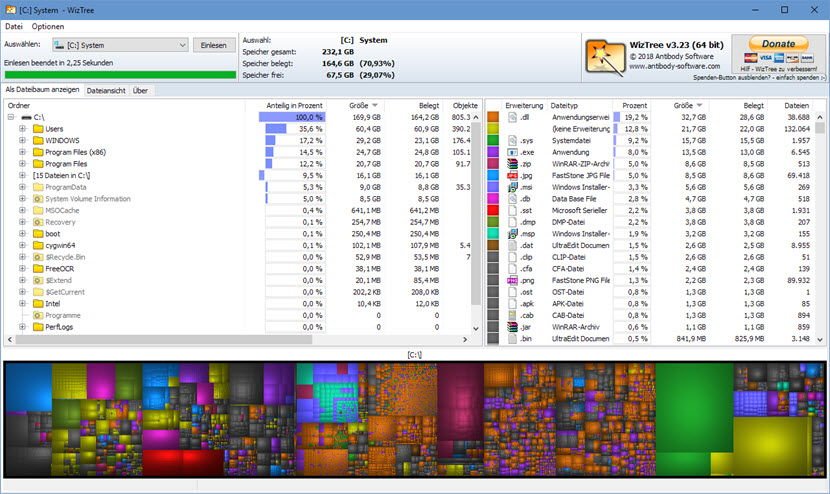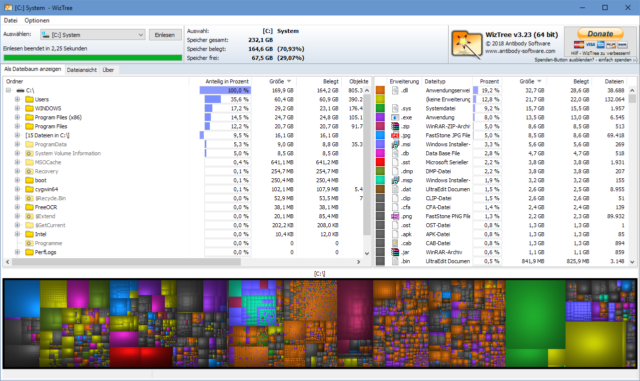Dreh- und Angelpunkt meines Film- und Serienkonsums ist ein nVidia-Shield-TV, der hier seit Ende 2015 ihren Dienst verrichtet. Obwohl meine Box schon fast fünf Jahre auf dem Buckel hat, kommen immer noch neue Updates, was in der Androidwelt ja eher unüblich ist. Einst mit Android 6 gestartet, läuft mittlerweile Version 9 auf der Box.
An der Box hängt ein dummer Fernseher und ein HiFi-Receiver. Und damit ich das ganze Geraffel gut bedienen kann, habe ich seit einiger Zeit einen Harmony Hub von Logitech nebst passender Fernbedienung (gibts beim Prime Day oder dem Cyber Monday immer mal wieder billiger). Vorteil gegenüber einer normalen Universalfernbedienung ist, dass sich der Hub per Bluetooth mit der Shield TV koppelt und die Navigation auf der Android-TV-Oberfläche wesentlich flüssiger als über die Bedienung per Infrarotfernbedienung läuft. Und man kann die Shield TV im Hifischrank verstecken, sodass weniger Kram herumsteht. Für den Receiver und den Fernseher wird dann an beliebiger Stelle nur ein kleiner IR-Sender deponiert, der beides steuert.
Die Einrichtung des Hubs ist relativ zeitintensiv, Hub und Shield TV hatten sich allerdings problemlos per Bluetooth verbinden lassen und nach ein paar Stunden lief auch alles einwandfrei. Bis ich Blödi nach ein paar Wochen auf die Idee kam, die Verbindung wieder zu trennen. Ab da ließ sich der Hub ums Verrecken nicht mehr mit der Shield TV koppeln. Ich habe allerlei Tipps aus dem Netz probiert, keiner hat funktioniert.
Bis auf einen: Statt nämlich die Shield TV als neues Gerät in der Harmony-App hinzuzufügen, funktioniert auch der Asus Nexus Player. Das ist auch eine Android-TV-Box, bei der die Tasten der Fernbedienung ziemlich deckungsgleich mit denen der Shield TV sind. Allerdings kann er nicht per Fernbedienung ein- und ausgeschaltet werden, das stört mich aber nicht, da ich die Shield TV immer per CEC über den Receiver ein- und ausschalte.
Und die Moral von der Geschicht? Never touch a runnig system! Wäre allerdings nicht nötig, wenn der Harmony Hub richtig funktionieren würde.